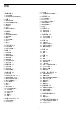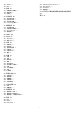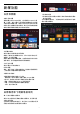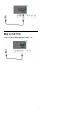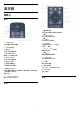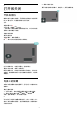User manual
总体说明
Qwerty/Azerty 键盘概述
1 - Azerty 字符
键盘布局设置为 Azerty 时的字符位置。
2 -
Shift
输入大写字符。
3 - Fn 键
输入数字或标点字符。
4 -
空格键
5 - 导航和 OK
6 -
分享此内容
在线分享您正在观看的内容。
注意
:您需要将遥控器与电视配对,之后方可使用遥控键盘。
编写文本
利用遥控器背面的键盘,可以在屏幕上的任何文本字段中
输入文本。
要写入文本…
1 - 如果尚未选择文本字段,请先选择。
2
-
将遥控键盘面朝上即可激活键盘键。用双手握住遥控器,
并用拇指输入。
3 - 要隐藏屏幕键盘,请按
BACK。
按 OK 确认文本。
屏幕键盘
如果使用屏幕键盘输入文本,可以将键盘布局配置为您习
惯使用的布局。
要打开这些设置…
按
HOME,选择
设置,然后按 OK。
5 - 选择 Android 设置,然后按 OK。
6 - 选择设备首选项 > 键盘,然后按 OK。
7 - 选择 Gboard 设置 > 语言,然后按 OK
。可以在此设置语言键盘布局。
8 - 按
BACK 关闭菜单,回到上一步。
• 使用遥控器控制电视的最佳距离应小于 5 米。
• 使用遥控器键盘时,最好将遥控器角度保持在 50
度以内。
• 不要阻挡遥控器红外线。
Qwerty 和 Azerty
遥控键盘的标准布局是 Qwerty。
Azerty 键盘
根据您所在的地区,遥控键盘可设置为 Azerty。Azerty
字符显示在相关键的右上角。
要将键盘布局设置为 Azerty…
1 - 按
HOME,选择
设置,然后按 OK。
2 - 选择区域和语言,然后按
(向右键)进入菜单。
3 - 选择遥控键盘,然后按 OK。
4 - 选择 Qwerty 或 Azerty,然后按 OK。
5 - 如有必要,反复按
(向左键)关闭菜单。
3.5
红外传感器
电视可以从使用 IR(红外线)发送命令的遥控器接收命令
。如果使用此类遥控器,请总是确保将遥控器对准电视正
面的红外传感器。
警告
不要在电视红外传感器前放置任何物体,以免阻挡红外信
号。
3.6
电池
如果按下遥控器上的键后电视没有反应,那么电池可能已
没电。
要更换电池,请打开遥控器键盘一侧的电池仓。
1
-
使用小硬币或其他小型钝器,按下方形释放按钮打开电池
仓盖。
2 - 使用 2 节 AA-LR6-1.5V
型电池更换旧电池。请确保电池的 + 和 - 端正确对齐。
3 - 重新放回电池仓门,然后将其向后滑,直至卡到位。
• 如果长时间不使用遥控器,请将电池取出。
• 请根据使用终止指令安全处置旧电池。
3.7
清洁
您的遥控器已经用防刮擦涂层处理。
要清洁遥控器,请使用柔软的湿布。切勿使用酒精、化学
品或家用清洁剂等物质清洁遥控器。
9